「Microsoft Office上载中心」是微软从 Office 2010 开始引入的一个新功能,它可以帮助用户优化文件上传并跟踪进度,对于使用了诸如 Office 365、SharePoint、OneDrive 等云服务的用户是非常有用的。

Office 上载中心不是随时都会启动的,它在遇到如下情况时可能会跳出来在后台运行:
当你打开了服务器中的文件,而又进入了脱机状态。此时你仍可以保存文件,当联机时 Office 上载中心会自动完成上传。
Office 文件上传发生错误时,Office 上载中心会自动弹出提示并协助你解决问题,迅速恢复上传。
但并不是所有用户都会用到 Microsoft Office 上载中心功能,如果你只是 Office 单机用户,可能还对它频繁弹出比较厌恶。如果你不喜欢它,下面我们就介绍下如何禁用 Microsoft Office 上载中心。
隐藏Microsoft Office上载中心系统托盘
打开 Microsoft Office 上载中心 — 点击设置 — 取消勾选通知区域中的”显示”图标。
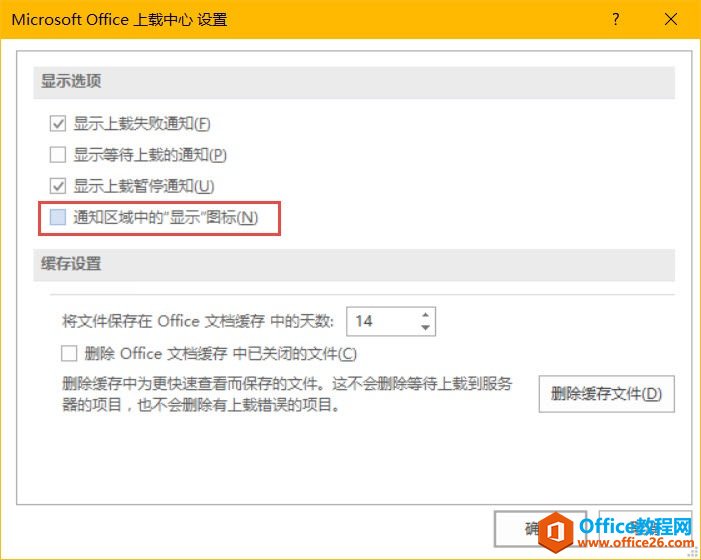
点击「确定」保存更改,它便不会在系统托盘中显示出来了,但还是会在后台自动运行。
完全禁用Microsoft Office上载中心
对于不同操作系统及 Microsoft Office 版本要完全禁用 Office 上载中心的办法是不太相同的:
Windows 7 中的 Office 2010
你可以在msconfig工具的启动选项卡中禁用MSOSYNC,或直接删除如下注册表路径中的OfficeSyncProcess:
HKCU\Software\Microsoft\Windows\CurrentVersion\Run
Windows 8/10 中的 Office 2010
可以直接在任务管理器的启动选项卡中禁用MSOSYNC
Office 2013
如果你使用的是 Office 2013 可以直接禁用任务计划中的Microsoft Office 15 Sync Maintenance
Windows 10 中的 Office 2016
如果你在 Windows 10 中使用 Office 2016,可以右击任务栏中的 Onedrive 图标选择设置,在第一个选项卡中取消勾选「使用Office与他人同时使用文件」。
注意:不建议 Office 365 及企业用户禁用 Microsoft Office 上载中心功能,可能会给管理员及用户造成不必要的使用困扰和麻烦。























 991
991

 被折叠的 条评论
为什么被折叠?
被折叠的 条评论
为什么被折叠?








